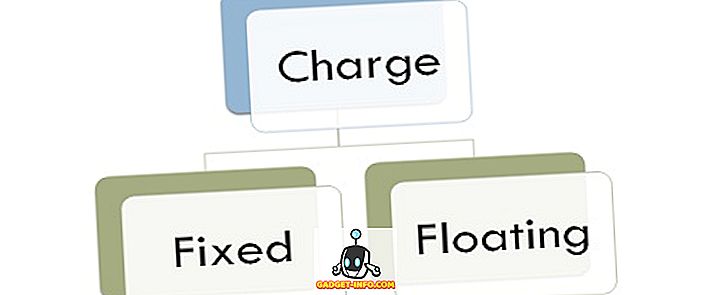У моего клиента возникла странная проблема при просмотре картинок и видео на его ПК с Windows 7: всплыло следующее сообщение об ошибке:
COM Суррогат перестал работать

Странно было то, что ошибка возникала только при просмотре видео или графических файлов, а не файлов любого другого типа. После некоторых исследований нам удалось решить проблему, но пришлось попробовать несколько разных вещей, прежде чем она наконец заработала. В этом посте я опишу различные возможные решения, и, надеюсь, одно из них подойдет вам.
Способ 1 - обновить кодеки
Очевидно, поскольку это была проблема видео / изображения, мы подумали, что это может быть что-то с установленным текущим набором кодеков. Этот клиент особенно любил копировать и копировать вещи, поэтому он установил ffdshow и некоторые другие кодеки. Мы вручную обновили все кодеки до их последних версий, включая ffdshow, Windows 7 Codec Pack и другие. Вы можете скачать последнюю версию Windows 7 Codec Pack.
Если на вашем компьютере установлен DivX или Nero, продолжайте и обновите их до последних версий. В некоторых случаях вам может потребоваться удалить программу, а затем переустановить ее позже.
Способ 2 - Антивирус Касперского
Известна проблема с антивирусом Касперского, которая вызывает эту проблему. Если вы используете Kaspersky, вам необходимо убедиться, что вы обновляете реальное программное обеспечение Kaspersky, а не только определения антивируса. Вы также можете проверить, действительно ли это вызывает проблему, полностью отключив программу и посмотрев, исчезла ли проблема.
Метод 3 - Команды
Есть несколько команд, которые вы можете попробовать запустить в Windows, чтобы увидеть, решит ли это проблему. Вы должны запустить их в командной строке. Нажмите Пуск, введите cmd, затем щелкните правой кнопкой мыши и выберите Запуск от имени администратора. Теперь введите следующие команды, нажимая Enter после каждой:
regsvr32 vbscript.dll regsvr32 jscript.dll
Это перерегистрирует несколько DLL в Windows и, возможно, исправит суррогатную ошибку COM. Если нет, продолжайте читать!
Метод 4 - Проверьте диск на наличие ошибок
Если вы видите эту проблему только на определенном диске, например на внешнем USB-устройстве, возможно, на жестком диске есть несколько поврежденных секторов. Рекомендуется запустить chkdsk, чтобы убедиться, что диск работает нормально. Вы можете прочитать мой предыдущий пост о том, как использовать утилиту chkdsk.
Способ 5 - отключить DEP для dllhost.exe
Еще одно исправление, о котором упоминалось много раз, - это добавление dllhost.exe в список исключений для DEP (защита выполнения данных). Вы можете прочитать мой предыдущий пост о том, как отключить DEP в Windows. На последнем шаге этой статьи нажмите кнопку Добавить, а затем добавьте следующий исполняемый файл в Windows 7 32-разрядная версия:
C: \ Windows \ System32 \ dllhost.exe
Для 64-битной Windows 7 вы должны исключить файл dllhost.exe по этому пути:
C: \ Windows \ SysWOW64 \ dllhost.exe

Метод 6 - Дисплей / Драйвер принтера
Это может быть немного сложно, но если вы недавно обновили драйвер для вашего дисплея или даже другое оборудование на вашем компьютере, попробуйте откатить драйвер до предыдущей версии. С драйвером дисплея это обычно больше, чем с чем-либо еще. В некоторых случаях обновление до самой последней версии драйвера дисплея также может решить эту проблему, поэтому вам придется поиграть либо с обновлением драйвера, либо откатом драйвера.
Чтобы откатить драйвер дисплея, перейдите в Диспетчер устройств, разверните Адаптеры дисплея, затем щелкните правой кнопкой мыши на устройстве дисплея и выберите Удалить . Появится всплывающее окно, в котором необходимо установить флажок Удалить драйвер для этого устройства .

В том же свете вы должны также проверить свои драйверы принтера и обновить их все, если обновления доступны.
Надеемся, что один из этих методов исправит ошибку COM Surrogate в Windows 7. Если нет, оставьте здесь комментарий и дайте нам знать ваши спецификации и то, что вы пробовали, и мы постараемся помочь. Наслаждайтесь!